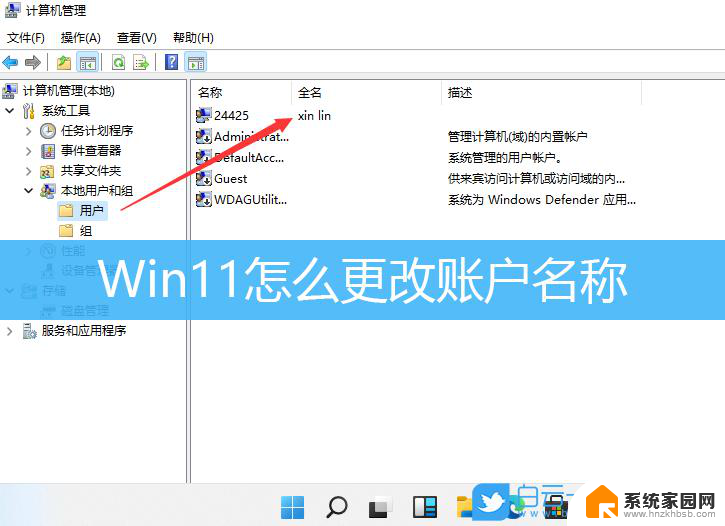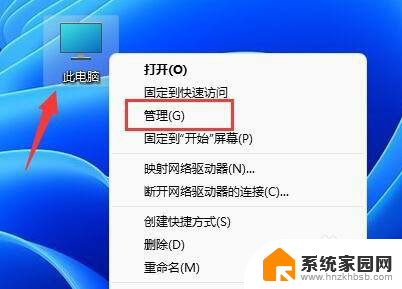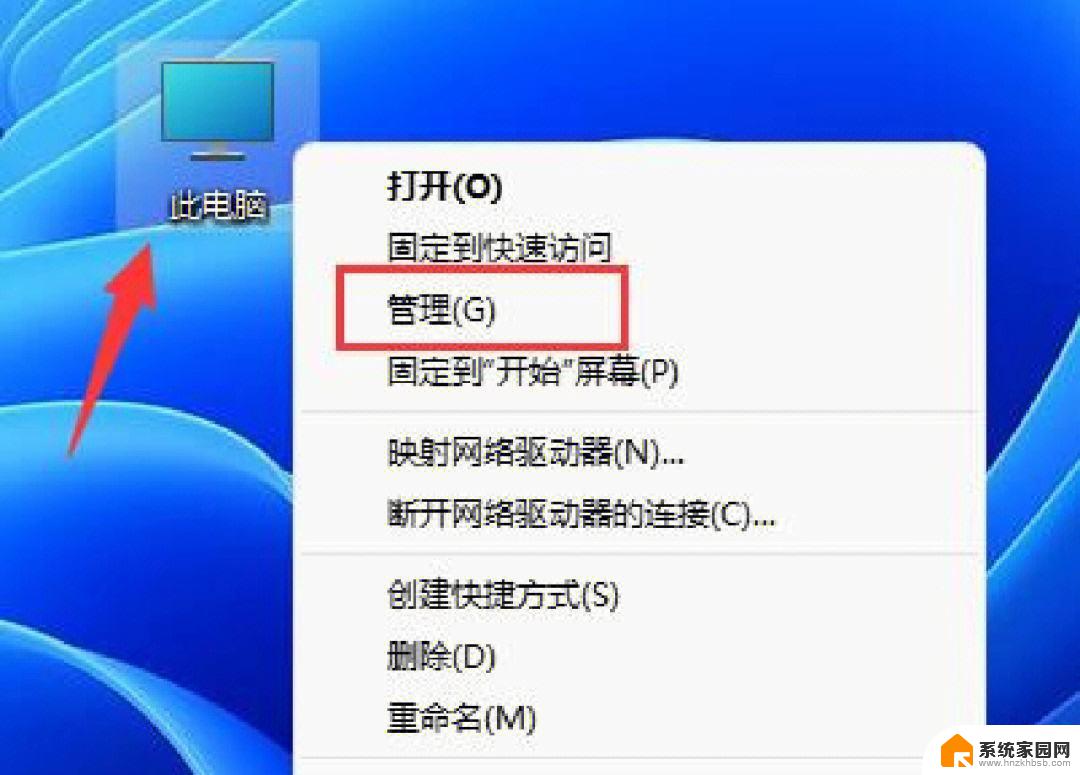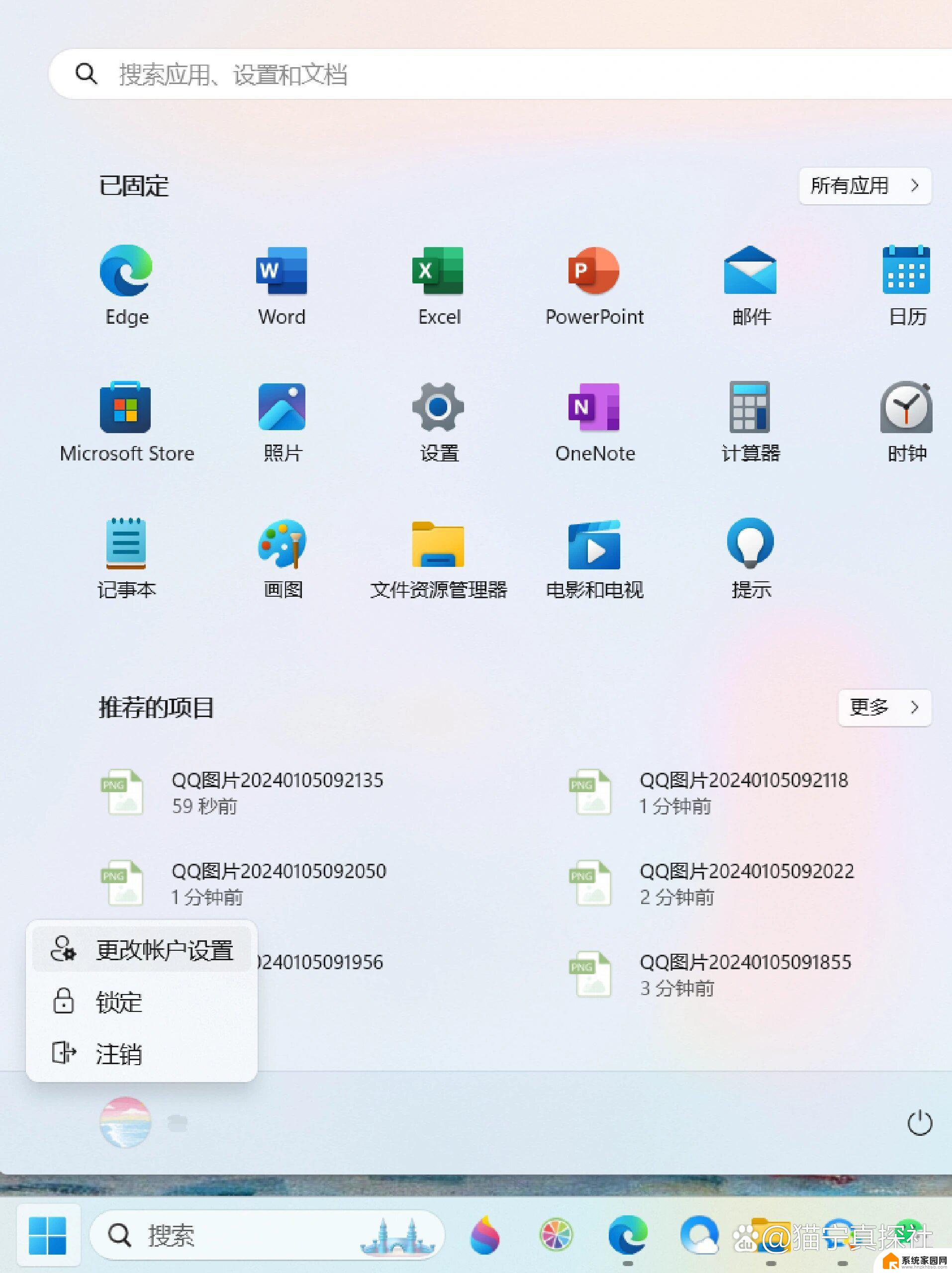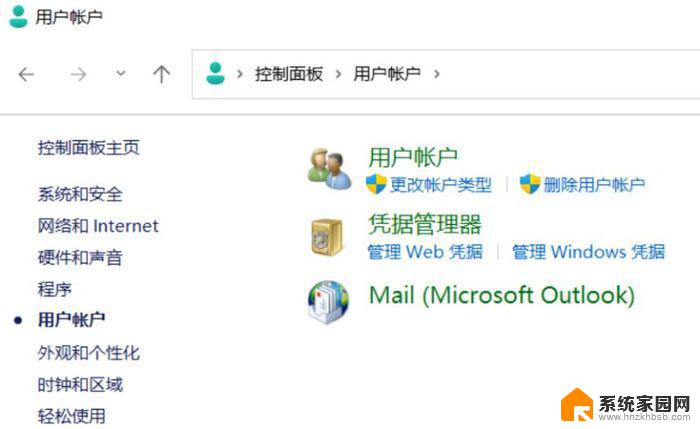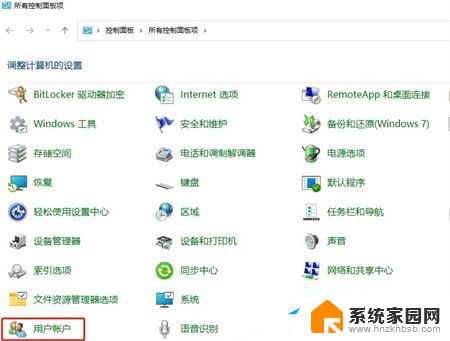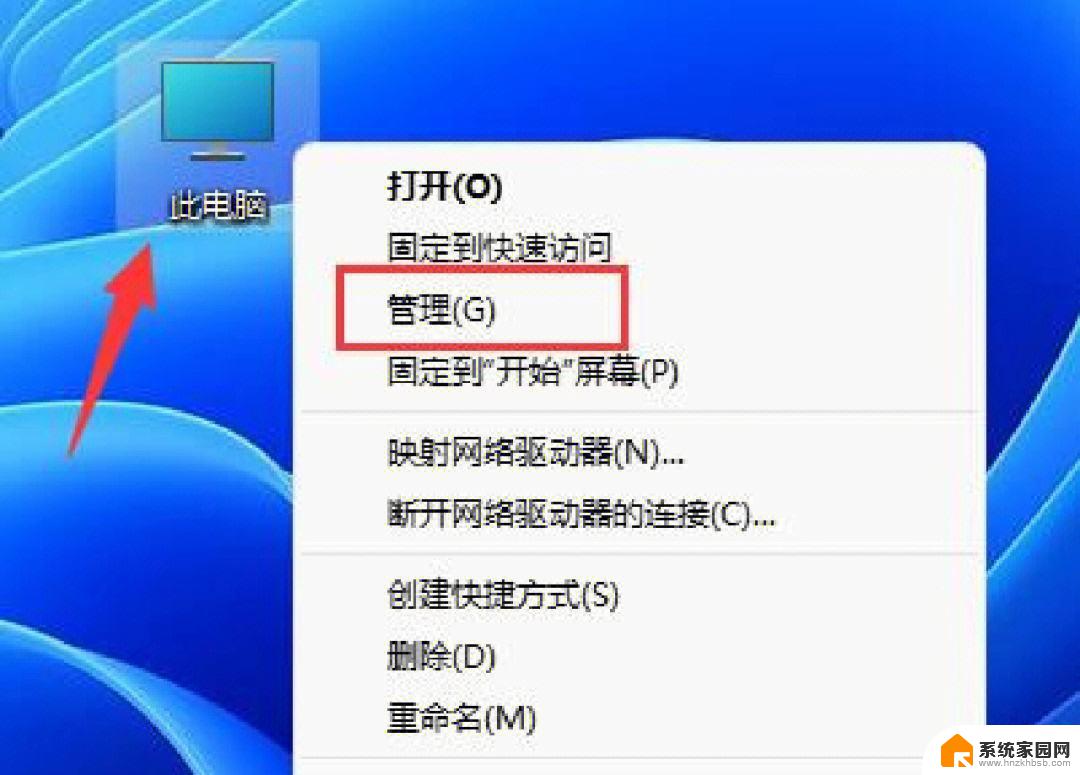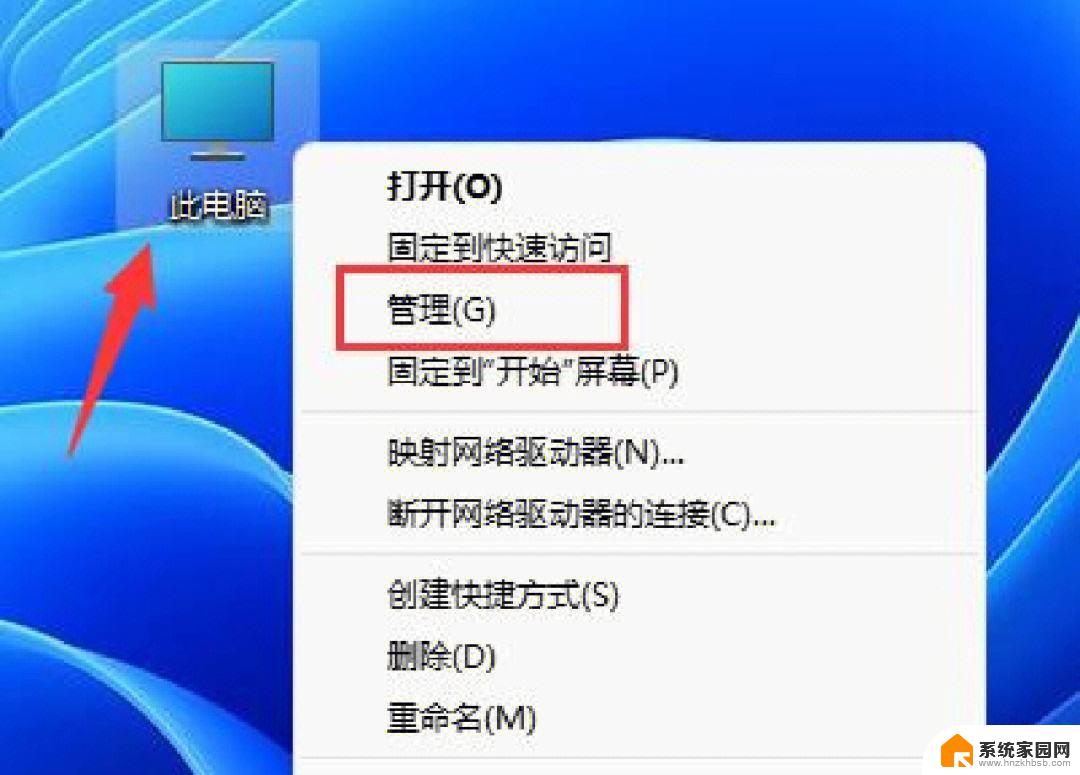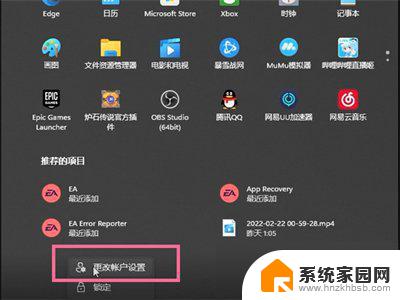win11怎么更改账户管理员名字 Win11快速更改管理员账户名称步骤
Win11是微软最新推出的操作系统,许多人可能会在使用过程中想要更改管理员账户的名称,想要更改Win11管理员账户名称并不难,只需要按照以下简单步骤操作即可完成。打开Win11系统设置,选择账户选项,然后点击Family & other users进入用户管理页面。接着在Your info下找到管理员账户,点击Manage account按钮。在新打开的浏览器页面中,点击Edit name即可修改管理员账户的名称。通过这些简单的步骤,您就可以轻松更改Win11管理员账户的名称了。
win11管理员账户名称修改教程方法一:
1、打开控制面板。
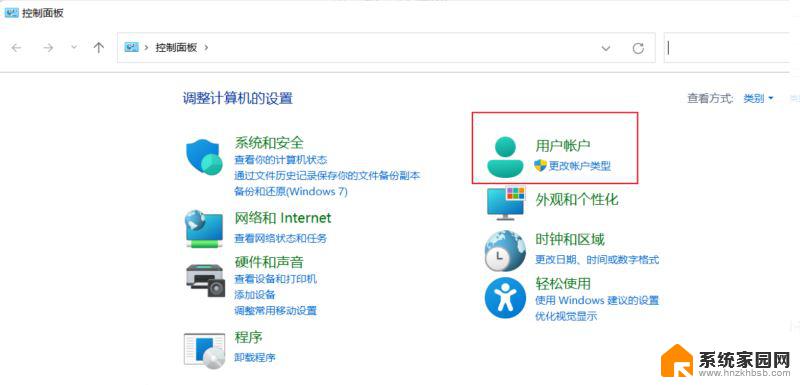
2、点击 用户账户。
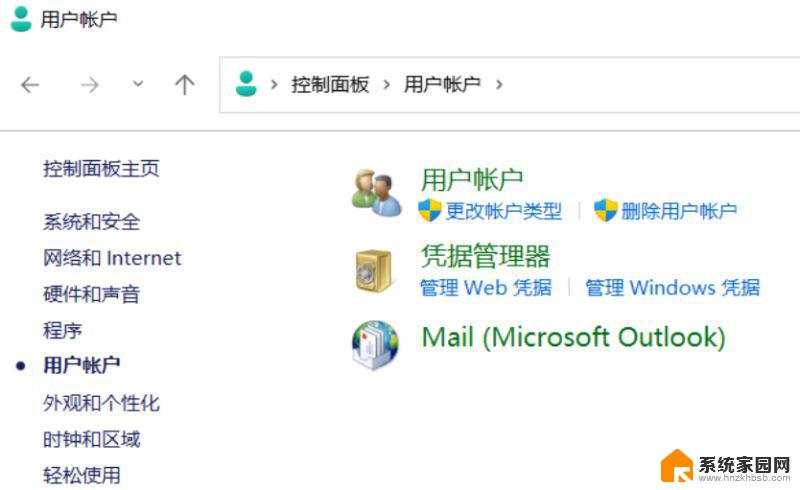
3、继续点击 用户账户。
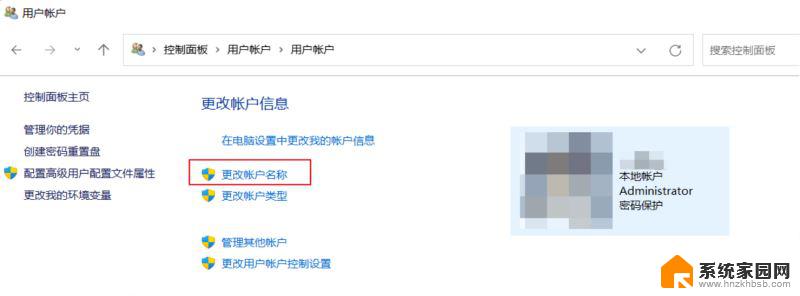
4、点击 更改账户名称 , 输入新的账户名。然后点击更改名称就可以了。
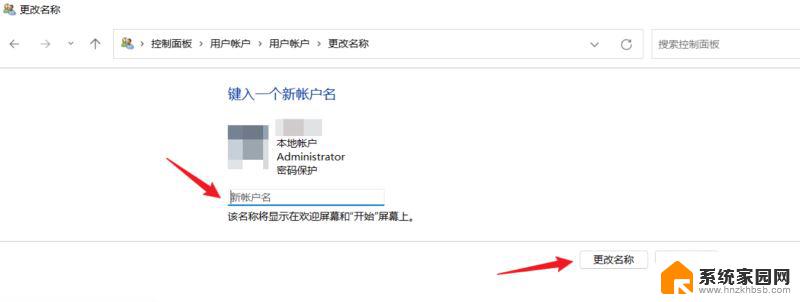
方法二:
1、右击 此电脑 , 点击 管理。
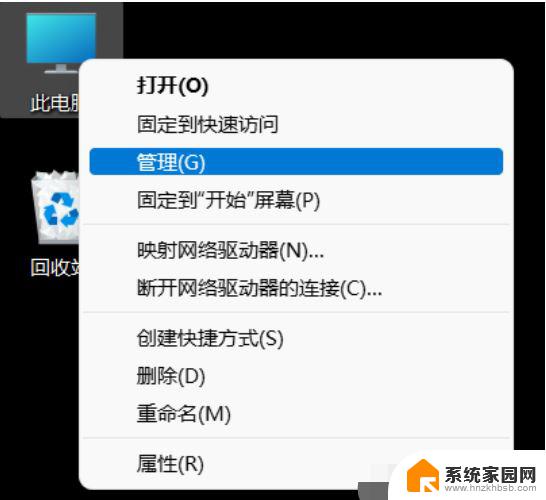
2、或者打开 文件资源管理器 ,右键 此电脑 , 点击 显示更多选项 ,点击 管理。
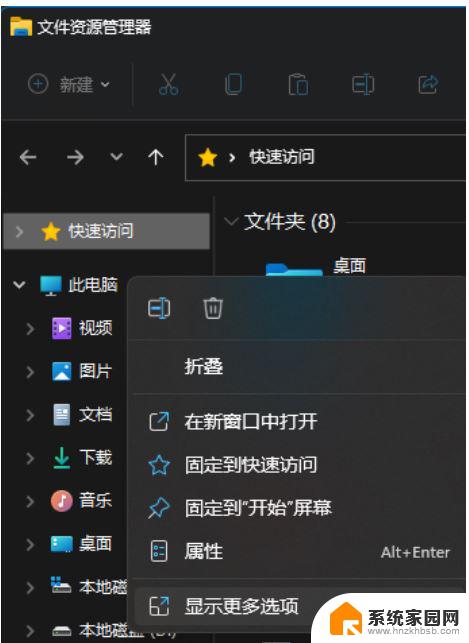
3、点击本地用户组。
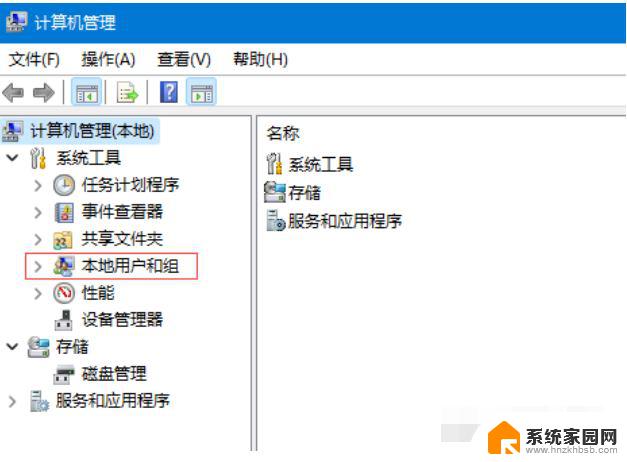
4、展开用户文件夹之后,双击 Administrat…。
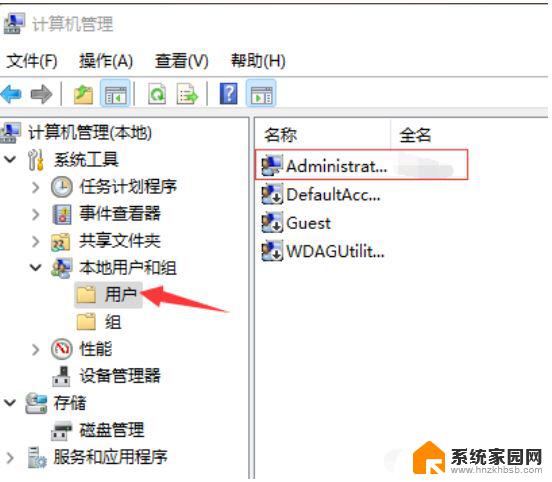
5、在全名 这输入你想设置的名字,点击 确定 就行,然后会提示电脑重启后生效,重启电脑之后名称就会改了。
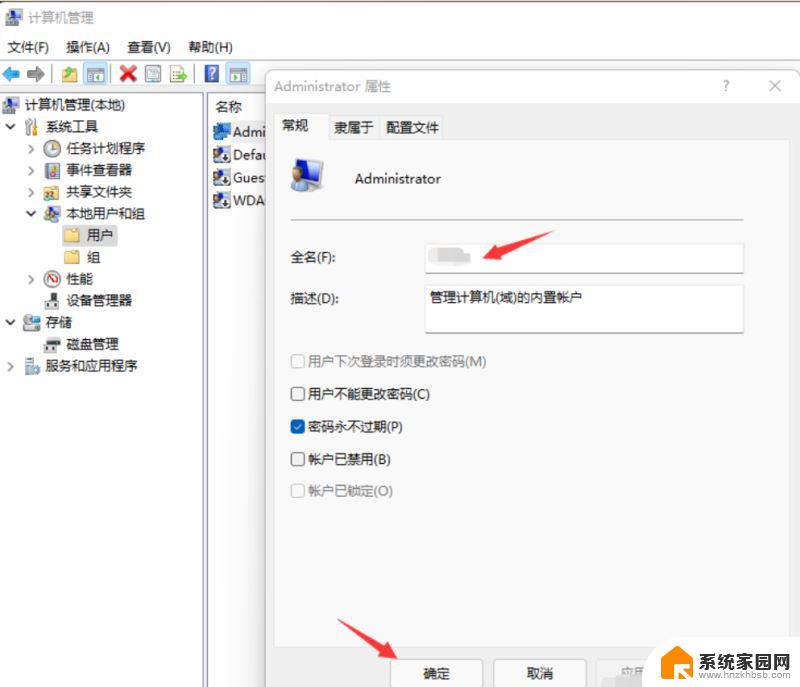
以上就是Win11如何更改账户管理员名字的全部内容,如果你遇到这种情况,你可以按照以上步骤来解决,非常简单快速。